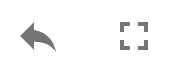Juhtpaneel on mugav lühiraporti formaat juhtidele ja omanikele, et olla operatiivselt kursis oma restorani, kohviku või poe tulemustega ja teha sellest johtuvaid muudatusi. Juhtpaneel on mugavalt kasutava ka tahvelarvutis või mobiilis. Juhtpaneeli leiate Müügi moodulist.
Töölauad
Juhtpaneelile saate luua erinevaid töölaudu, mille kaupa soovid tulemusi vaadata. Näiteks kui teil on mitu kohvikut, siis saate luua ühe töölaua koondtulemuste jälgimiseks ja eraldi töölauad iga kohviku jaoks. Aga võite töölauad jagada ka erineva info jaoks, olgu siis mõõdikute tüüpide kaupa (külastajate info, läbimüügi info, toodete TOP), ajaühikute kaupa (aasta, kuu, päev) või hoopis kasutajate kaupa (Mari, Peeter jne).
Töölaudu teie ettevõtte juhtpaneeli saavad luua need inimesed teie ettevõttest, kellele te olete otsustanud selle loa anda ja kellele me oleme selle mooduli aktiveerinud. Kõik saavad kõigi loodud töölaudu ja neil olevaid vidinaid vaadata, aga muuta ainult enda loodud töölaudu ja vidinaid.
- Töölaudade nimetused ilmuvad ülemisele kitsale paneelile
- töölaua lisamiseks vajutage
- pange töölauale nimi ja salvestage see
- töölaua nime muutmiseks või töölaua kustutamiseks vajutage
Vidinad
Töölauale saate lisada valikust erinevaid vidinaid ehk eelseadistatud tulemuste graafikuid.
- Vajutage töölaual tühja vidina kastis plussile
- Valikust valige andmete tüüp. Praegu on saadaval 12 võimalust: läbimüük, külastajate arv, keskmine arve külastaja kohta jne.

- Vastavalt valitud vidina tüübile on võimalik määrata erinevad filtrid, mille põhjal aruannet näidatakse. Näitena loome vidina ‘Detailne läbimüük’ ning seadistame selle.
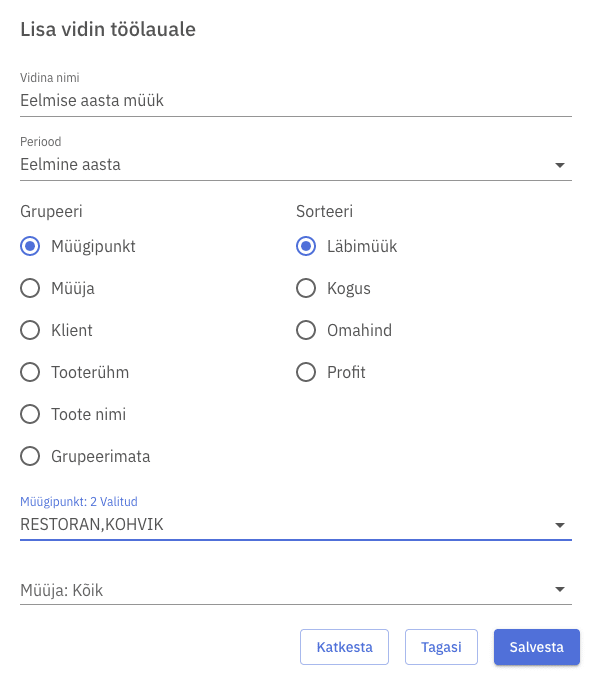
- Müügipunkti ja müüja valikuga saate kitsendada tulemust. Kui te neist midagi ei vali, siis sisaldab number kõiki müügipunkte ja kõiki müüjaid. Kui soovite näha ainult ühe või kahe müügipunkti või ainult osade müüjate infot, siis tehke vastavalt oma kitsendus. Vajutage salvesta ja ongi valmis.

- Vidinale klikates avaneb vaade diagrammina ning vajutades üleval paremal nurgas kolmele täpile saate valida, millise diagrammina soovite infot näha ja samast saate vidinat ka soovi korral kustutada.
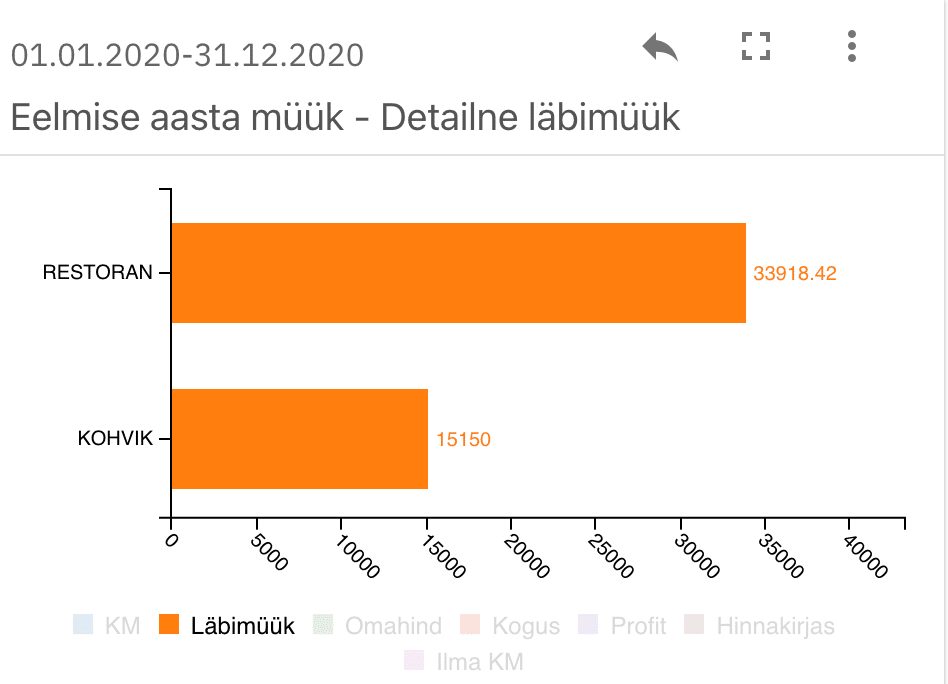
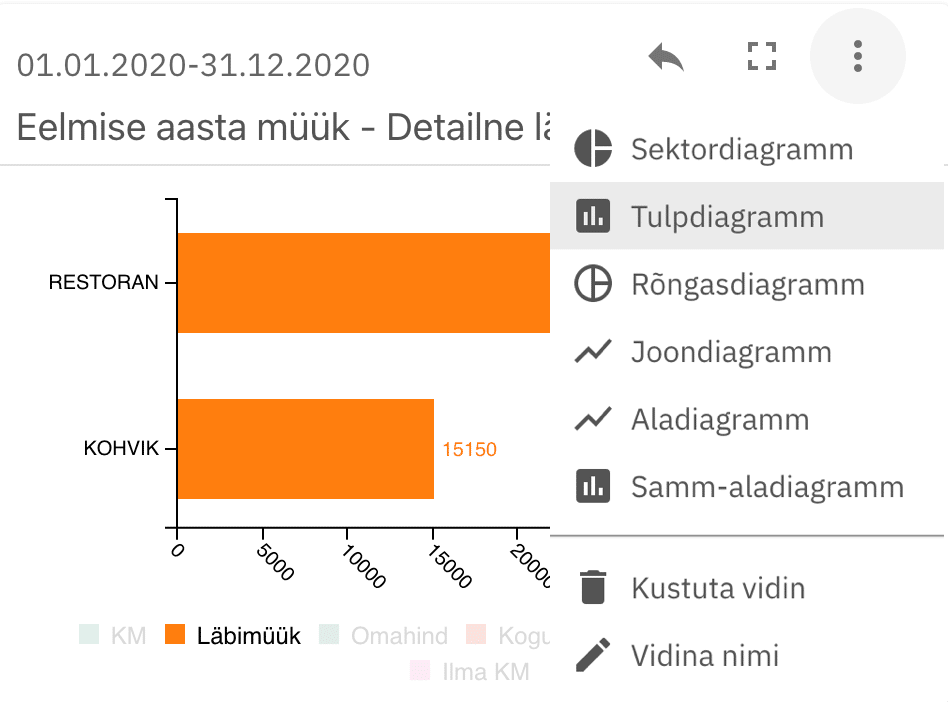
- Vidina vaatamiseks suurelt vajutage ruudule ning vidina sulgemiseks noolel tagasi
- Vidina muutmiseks peate selle kõigepealt suurena avama, siis tegema uued valikud ning salvestama. Suurelt avatud vidina sulgemiseks vajutage paremal üleval nurgas olevale ikoonile